Mac电脑新手必看:从零开始的精彩入门指南
作者:网友整理
棒音乐1.8.278 1.09G / 简体中文
点击下载
韩语入门从零开始学韩语软件v3.3.3 安卓最新版 56.24M / 简体中文
点击下载
来赞达跨境电商指南(小白跨境电商)1.4.8 86.54M / 简体中文
点击下载Mac电脑,以其优雅的设计、流畅的操作体验以及强大的性能,吸引了越来越多的用户。对于初学者来说,掌握一些入门经验能够更快地适应并充分利用Mac电脑。本文将从基础操作、系统特性、软件应用、硬件使用以及维护保养等方面,分享一些Mac电脑入门经验。

一、基础操作
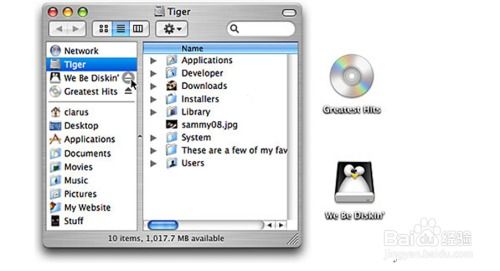
1. 熟悉触控板手势

Mac电脑的触控板功能强大,支持多种手势操作。例如,双指滑动可以上下翻页,三指上滑可以打开多任务视图,四指左右滑动可以切换应用程序,四指捏合可以打开启动台等。熟悉并掌握这些手势操作,可以大大提高工作效率。
2. 使用Spotlight搜索
Spotlight是Mac电脑内置的全局搜索引擎,可以快速搜索文件、应用程序、联系人等。只需在屏幕右上角点击放大镜图标或按下Command+空格键,输入关键词即可。Spotlight还支持算术计算、货币转换、天气查询等实用功能。
3. 了解Dock栏
Dock栏位于屏幕底部,是放置常用应用程序和文件的快捷方式区域。可以将常用的应用程序拖到Dock栏中,方便快速启动。同时,Dock栏右侧还显示了正在运行的应用程序图标,点击即可切换。
4. 使用Mission Control
Mission Control是Mac电脑的任务管理功能,可以将屏幕划分为多个空间,每个空间可以放置不同的应用程序和窗口。通过三指上滑或点击屏幕右上角的Mission Control图标,可以查看和管理所有空间。这有助于保持桌面整洁,提高工作效率。
二、系统特性
1. 了解macOS系统
macOS是Mac电脑的操作系统,具有直观、易用的界面。macOS系统内置了众多实用功能,如Siri语音助手、通知中心、iCloud云同步等。同时,macOS系统还支持丰富的第三方软件应用,满足用户多样化的需求。
2. 使用AirDrop传输文件
AirDrop是macOS系统中的一项无线传输功能,可以在Mac电脑之间、iPhone和iPad之间快速传输文件。只需打开AirDrop功能,选择要发送的文件,然后选择接收者的设备名称即可。AirDrop传输速度快,且无需网络连接。
3. 利用Siri提高效率
Siri是macOS系统中的语音助手,可以通过语音指令完成各种操作。例如,可以使用Siri发送信息、查询天气、设置提醒等。只需点击屏幕右上角的Siri图标或按下Command+空格键并说出“嘿Siri”,然后说出指令即可。
4. 掌握Spotlight建议
Spotlight建议功能可以根据用户的使用习惯,提供个性化的建议。例如,在Spotlight搜索框中输入“明天的天气”,Spotlight会自动显示明天的天气预报。此外,Spotlight建议还可以显示最近使用的应用程序、联系人等,方便用户快速找到所需内容。
三、软件应用
1. 使用Safari浏览器
Safari是macOS系统内置的浏览器,具有速度快、安全性高的特点。Safari浏览器支持多种扩展插件,可以增强浏览体验。同时,Safari浏览器还与macOS系统深度集成,可以实现跨设备同步书签、历史记录等功能。
2. 尝试Office办公软件
Microsoft Office是Mac电脑上常用的办公软件套件,包括Word、Excel、PowerPoint等应用程序。这些应用程序具有强大的文字处理、表格计算、演示文稿制作等功能,可以满足用户在工作和学习中的需求。
3. 利用Adobe Creative Suite进行创作
Adobe Creative Suite是Mac电脑上的一款专业创作软件套件,包括Photoshop、Illustrator、InDesign等应用程序。这些应用程序在图像编辑、矢量绘图、平面设计等方面具有卓越的性能,是设计师和创意工作者的首选工具。
4. 探索第三方应用
Mac电脑的App Store中拥有众多优质的第三方应用,涵盖各个领域。用户可以根据自己的需求,下载并安装适合的第三方应用。例如,可以使用Evernote进行笔记管理,使用Slack进行团队协作等。
四、硬件使用
1. 连接外接显示器
Mac电脑支持连接外接显示器,可以扩展工作区域。只需使用合适的连接线将Mac电脑和外接显示器连接起来,然后在系统偏好设置中选择“显示器”选项进行配置即可。
2. 使用Magic配件
Magic配件是Mac电脑的专属外设系列,包括Magic Mouse、Magic Keyboard和Magic Trackpad等。这些配件设计精美,功能丰富,可以为用户提供更加舒适的操作体验。
3. 连接外部存储设备
Mac电脑支持连接外部存储设备,如U盘、移动硬盘等。只需将外部存储设备插入Mac电脑的USB端口或Thunderbolt端口中,然后在Finder中即可访问存储设备中的文件。
4. 利用Thunderbolt 3接口
Thunderbolt 3是Mac电脑上的一种高速接口,可以连接高速存储设备、外置显卡等。Thunderbolt 3接口支持数据传输、视频输出和供电等功能,可以满足用户多样化的连接需求。
五、维护保养
1. 定期更新系统和软件
为了保持Mac电脑的性能和安全,建议定期更新系统和软件。可以在系统偏好设置中的“软件更新”选项中检查并安装更新。同时,也可以
加载全部内容